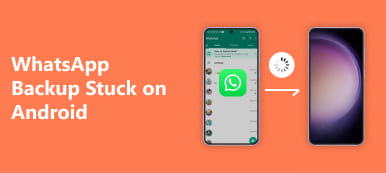Για τους περισσότερους χρήστες Android, η λειτουργία ανάκτησης Android είναι κάτι που δεν μπορείτε να αγνοήσετε. Μπορείτε να διαγράψετε δεδομένα που δεν χρειάζεστε, να επανεκκινήσετε το τηλέφωνό σας όταν έχει κάποια σφάλματα και ούτω καθεξής. Αυτό το άρθρο καλύπτει τις περισσότερες πληροφορίες για τη λειτουργία ανάκτησης Android. Διαβάστε αυτό το άρθρο και μάθετε περισσότερες λεπτομέρειες σχετικά με τη λειτουργία ανάκτησης.
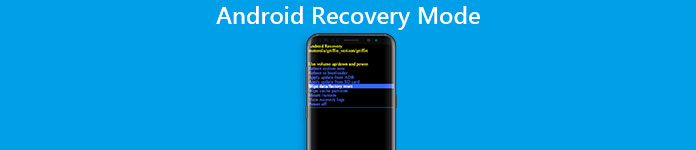
- Μέρος 1. Τι είναι η λειτουργία ανάκτησης Android
- Μέρος 2. Πώς να εκκινήσετε τη λειτουργία ανάκτησης στο τηλέφωνο Android
- Μέρος 3. Επιλογές τρόπου αποκατάστασης στο Android
- Μέρος 4. Πώς να πραγματοποιήσετε έξοδο από τη λειτουργία ανάκτησης Android
Μέρος 1: Τι είναι η λειτουργία ανάκτησης Android
Τι είναι η λειτουργία ανάκτησης Android
Η λειτουργία ανάκτησης Android είναι κάτι που οι χρήστες Android μπορούν να ανακτήσουν τη συσκευή τους Android από κακή κατάσταση. Σας επιτρέπει να κάνετε ορισμένες εργασίες με ορισμένες προηγμένες επιλογές στις συσκευές σας Android. Για παράδειγμα, μπορείτε να διαγράψετε τα δεδομένα χρήστη στο τηλέφωνό σας με τη βοήθεια της λειτουργίας ανάκτησης Android. Επιπλέον, μπορείτε επίσης να διαγράψετε το διαμέρισμα Cache και ακόμη και να εγκαταστήσετε ενημερώσεις από την κάρτα SD στις συσκευές σας Android. Υπάρχει μια επιλογή για την εγκατάσταση μιας προσαρμοσμένης ανάκτησης για όσους έχουν ήδη ριζώσει τις συσκευές τους, η οποία έχει ορισμένες πρόσθετες λειτουργίες στη Λειτουργία ανάκτησης Android, όπως κάνοντας ένα αντίγραφο ασφαλείας όλων των συσκευών Android και να επαναφέρετε αυτά τα αντίγραφα ασφαλείας.
Γιατί εκκινήστε ένα τηλέφωνο Android σε λειτουργία ανάκτησης;
Στην πραγματικότητα, οι λόγοι για τους οποίους οι χρήστες θέλουν να εκκινήσουν ένα τηλέφωνο Android σε κατάσταση ανάκτησης μπορεί να είναι πολύ διαφορετικοί από διαφορετικούς ανθρώπους, αλλά όλοι οι λόγοι εξαρτώνται από τις λειτουργίες που διαθέτει η λειτουργία ανάκαμψης. Όταν το τηλέφωνό σας Android έχει πολλά άχρηστα δεδομένα και είναι πραγματικά πρόβλημα να το διαγράψετε ένα προς ένα ή θέλετε να δημιουργήσετε αντίγραφα ασφαλείας και να επαναφέρετε τα σημαντικά δεδομένα που είναι αποθηκευμένα στο Android σας, μπορείτε να επιλέξετε να εκκινήσετε τις συσκευές Android σε Λειτουργία ανάκτησης για να σας βοηθήσουν να κάνετε αυτά τα πράγματα. Ή εάν θέλετε να επανεκκινήσετε το σύστημά σας, σκουπίστε το διαμέρισμα προσωρινής αποθήκευσης, ακόμα και να εγκαταστήσετε ενημερώσεις από την κάρτα SD, μπορείτε να κάνετε όλα αυτά τα πράγματα μέσω της λειτουργίας ανάκτησης του Android.

Μέρος 2: Πώς να κάνετε εκκίνηση σε λειτουργία αποκατάστασης στο τηλέφωνο Android
Στην πραγματικότητα, η λειτουργία ανάκτησης Android είναι πραγματικά σημαντική για τους περισσότερους χρήστες Android. Η εκκίνηση σε λειτουργία ανάκτησης σε τηλέφωνα Android ενδέχεται να μην είναι πολύ δύσκολη με τα πλήκτρα υλικού των συσκευών. Οι μέθοδοι εισαγωγής διαφορετικών επωνυμιών συσκευών Android σε λειτουργία ανάκτησης είναι πραγματικά διαφορετικές. Στη συνέχεια, επιλέγουμε μερικές δημοφιλείς επωνυμίες Android και σας διδάσκουμε πώς να ξεκινήσετε σε λειτουργία ανάκτησης σε αυτού του είδους τις συσκευές Android. Σε περίπτωση προβλήματος απώλειας δεδομένων, θα πρέπει να δημιουργήσετε αντίγραφα ασφαλείας όλων των κύριων δεδομένων σας που έχουν επαναφερθεί στο τηλέφωνό σας Android πριν ξεκινήσετε την εκκίνηση της συσκευής σας Android σε λειτουργία ανάκτησης.
Το τμήμα 1. Εκκινήστε τη λειτουργία αποκατάστασης στο τηλέφωνο Samsung
Βήμα 1. Πατήστε και κρατήστε πατημένο το πλήκτρο λειτουργίας και, στη συνέχεια, επιλέξτε το κουμπί "Απενεργοποίηση" για να απενεργοποιήσετε τη συσκευή Samsung. Εάν η οθόνη Samsung δεν ανταποκρίνεται, ίσως χρειαστεί να κρατήσετε πατημένο το πλήκτρο λειτουργίας για λίγα δευτερόλεπτα.
Βήμα 2. Αφού απενεργοποιηθεί η συσκευή σας, πρέπει να έχετε ταυτόχρονα το πλήκτρο ενεργοποίησης, το πλήκτρο αύξησης της έντασης ήχου και το κουμπί Αρχική σελίδα και να κρατήσετε τα τρία κουμπιά.
Βήμα 3. Κρατώντας τα τρία κουμπιά μέχρι να εμφανιστεί το λογότυπο της Samsung, απελευθερώστε όλα τα κουμπιά. Στη συνέχεια, μπορείτε να χρησιμοποιήσετε τα πλήκτρα έντασης για να επιλέξετε τη λειτουργία ανάκτησης Android και πατήστε το πλήκτρο ενεργοποίησης για επιβεβαίωση.
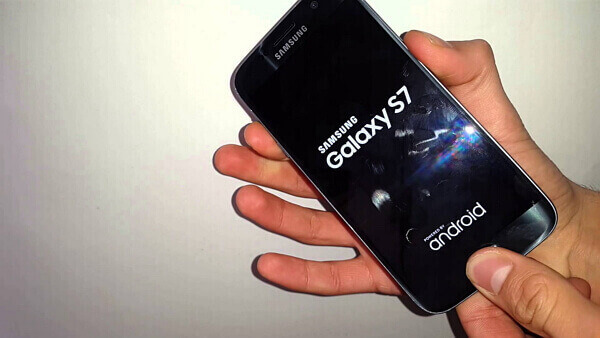
Το τμήμα 2. Εκκίνηση σε λειτουργία αποκατάστασης στο τηλέφωνο HTC
Βήμα 1. Επιλέξτε Ρυθμίσεις> Επιλογές μπαταρίας στη συσκευή σας HTC. Και καταργήστε την επιλογή των επιλογών FASTBOOT.
Βήμα 2. Απενεργοποιήστε τη συσκευή HTC κρατώντας πατημένο το πλήκτρο λειτουργίας και περιμένετε λίγες φορές έως ότου το τηλέφωνο κλείσει τελείως.
Βήμα 3. Πατήστε και κρατήστε πατημένο το κουμπί Μείωση έντασης ήχου και πατήστε το πλήκτρο λειτουργίας. Όταν εμφανιστεί το νέο μενού στην οθόνη HTC σας, αφήστε το πλήκτρο λειτουργίας.
Βήμα 4. Πατήστε και κρατήστε πατημένο το κουμπί Μείωση έντασης ήχου και πατήστε το πλήκτρο λειτουργίας. Όταν εμφανιστεί το νέο μενού στην οθόνη HTC σας, αφήστε το πλήκτρο λειτουργίας.
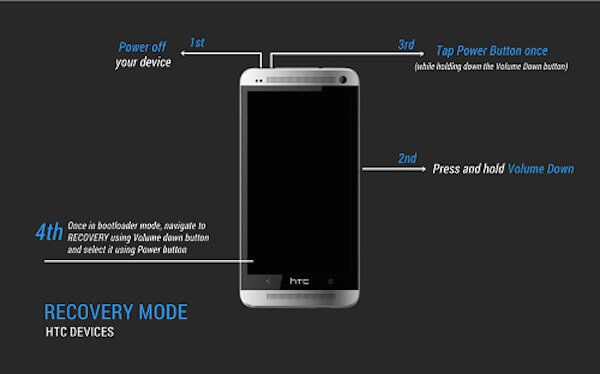
Το τμήμα 3. Εκκίνηση σε λειτουργία ανάκτησης σε τηλέφωνο LG
Βήμα 1. Απενεργοποιήστε το τηλέφωνο LG πατώντας και κρατώντας πατημένο το πλήκτρο λειτουργίας.
Βήμα 2. Πατήστε και κρατήστε πατημένο το πλήκτρο ενεργοποίησης και το πλήκτρο αύξησης της έντασης ταυτόχρονα μέχρι να εμφανιστεί το λογότυπο της LG στην οθόνη σας.
Βήμα 3. Όταν δείτε το λογότυπο της LG, απελευθερώστε όλα τα πλήκτρα. Στη συνέχεια, πρέπει να πατήσετε ξανά τα κουμπιά Ισχύς και Ένταση μέχρι να εμφανιστεί το μενού Hard Reset στην LG.
Βήμα 4. Αφού εμφανιστεί το μενού, επισημάνετε την επιλογή από τα πλήκτρα έντασης και επιλέξτε ή επιβεβαιώστε τη σκληρή επαναφορά από το κουμπί Τροφοδοσία. Και τώρα, το τηλέφωνό σας LG θα βρίσκεται στη λειτουργία ανάκτησης Android.
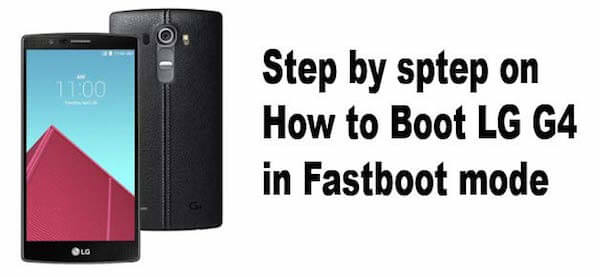
Το τμήμα 4. Εκκινήστε τη λειτουργία αποκατάστασης στο Nexus Phone
Βήμα 1. Απενεργοποιήστε πρώτα το τηλέφωνό σας Nexus. Πατήστε και κρατήστε πατημένο το κουμπί έντασης ήχου και το πλήκτρο λειτουργίας μέχρι να εμφανιστεί η λέξη "Έναρξη" στην οθόνη του τηλεφώνου σας Nexus.
Βήμα 2. Πατήστε το κουμπί μείωσης έντασης δύο φορές για να επισημάνετε την επιλογή "Ανάκτηση". Στη συνέχεια, μπορείτε να πατήσετε το κουμπί λειτουργίας για να ξεκινήσετε τη λειτουργία ανάκτησης.
Βήμα 3. Όταν εμφανίζεται το λογότυπο Google στην οθόνη σας, πατήστε και κρατήστε πατημένο το πλήκτρο ενεργοποίησης και το πλήκτρο αύξησης έντασης για μερικά δευτερόλεπτα. Στη συνέχεια, απελευθερώστε το πλήκτρο αύξησης της έντασης ήχου ενώ συνεχίζετε να πατάτε το κουμπί λειτουργίας.
Βήμα 4. Επισημάνετε τις επιλογές χρησιμοποιώντας τα πλήκτρα έντασης και επιλέξτε τις επιλογές που θέλετε χρησιμοποιώντας το πλήκτρο λειτουργίας.
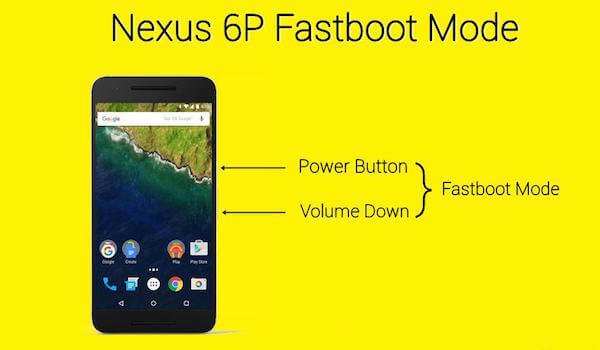
Μέρος 3: Πώς να κάνετε εκκίνηση σε λειτουργία αποκατάστασης στο τηλέφωνο Android
Με το Android αναπτύχθηκε, είναι κάτι περισσότερο από ένα εργαλείο που οι άνθρωποι χρησιμοποίησαν για να καλέσουν άλλους ή μηνύματα κειμένου. Όπως γνωρίζετε, οι περισσότερες συσκευές Android έχουν προεπιλεγεί με μια αρκετά απλή λειτουργία ανάκτησης του Android. Και το μεγαλύτερο μέρος της λειτουργίας αποκατάστασης έχει τις εξής έξι βασικές λειτουργίες: Επανεκκίνηση συστήματος τώρα, Εφαρμογή ενημέρωσης από ADB, Εφαρμογή ενημέρωσης από εξωτερική αποθήκευση, σάρωση δεδομένων / εργοστασιακή επαναρύθμιση, σάρωση διαμερίσματος προσωρινής αποθήκευσης, Εφαρμογή ενημέρωσης από τη μνήμη cache. Με τις έξι λειτουργίες, μπορείτε να κάνετε επανεκκίνηση της συσκευής σας Android, να σκουπίσετε δεδομένα, να εγκαταστήσετε ενημερώσεις στην κάρτα SD και ούτω καθεξής. Στη συνέχεια, εισάγουμε τέσσερις λειτουργίες της λειτουργίας αποκατάστασης Android λεπτομερώς. Για να αποκτήσετε περαιτέρω γνώση, μετακινηθείτε προς τα κάτω και διαβάστε το παρακάτω.
1. Επιλογή λειτουργίας ανάκτησης Android - Επανεκκίνηση συστήματος τώρα
Επανεκκίνηση συστήματος Τώρα είναι μια επιλογή που σας επιτρέπει να κάντε επανεκκίνηση του τηλεφώνου Android. Η συσκευή σας Android θα απενεργοποιηθεί και, στη συνέχεια, θα γίνει επανεκκίνηση στη διεπαφή επίσκεψης. Εάν το τηλέφωνό σας Android έχει κολλήσει ή έχει κάποια σφάλματα, μπορείτε να εκκινήσετε τη λειτουργία αποκατάστασης Android και να επανεκκινήσετε το σύστημά σας. Όταν εκκινήσετε στη λειτουργία ανάκτησης, κάντε κάτι άλλο και όταν ολοκληρώσετε, μπορείτε επίσης να τερματίσετε τη λειτουργία ανάκτησης Android επιλέγοντας αυτήν την επιλογή.

2. Επιλογή λειτουργίας ανάκτησης Android - Εφαρμογή ενημέρωσης από ADB
Το ADB είναι ένα εργαλείο στη λειτουργία ανάκτησης Android που είναι το σύντομο όνομα του Android Debugging Bridge. Για να χρησιμοποιήσετε αυτές τις λειτουργίες, θα πρέπει να συνδέσετε καλύτερα το τηλέφωνο Android και τον υπολογιστή σας, ώστε να επιτρέπει τη δημιουργία της γέφυρας μεταξύ των δύο συσκευών. Το Android Debugging Bridge επιτρέπει στους χρήστες να κάνουν κάποια λειτουργία μέσω υπολογιστή στη συσκευή σας Android. Για να χρησιμοποιείται ευρέως από τον προγραμματιστή εφαρμογών Android για την επιδιόρθωση σφαλμάτων εφαρμογών. Επιπλέον, το ADB σάς επιτρέπει επίσης να χρησιμοποιείτε τον υπολογιστή σας για να στέλνετε και να εγκαθιστάτε ενημέρωση στο τηλέφωνό σας Android που εξαρτάται από τη σύνδεση μεταξύ του τηλεφώνου και του υπολογιστή σας. Ωστόσο, αυτή η λειτουργία είναι πιο κατάλληλη για σχεδιαστές εφαρμογών και μπορεί να είναι δύσκολη για όσους δεν την άγγιξαν ποτέ πριν. Εάν πρέπει να χρησιμοποιήσετε αυτό το εργαλείο, μπορείτε να βρείτε τις αναλυτικές οδηγίες από τον ιστότοπο.
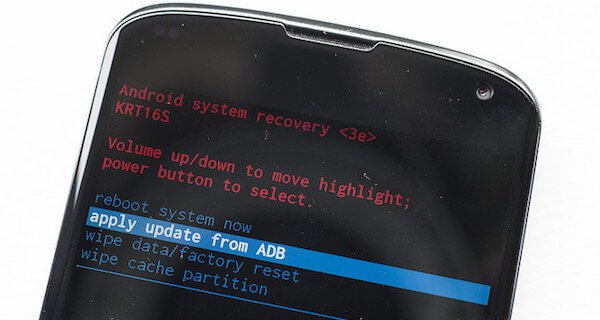
3. Επιλογή λειτουργίας ανάκτησης Android - σκουπίστε δεδομένα / εργοστασιακή επαναφορά
Η σάρωση δεδομένων / εργοστασιακής επαναφοράς είναι ένας πολύ συνηθισμένος και εύκολος τρόπος για την επαναφορά της συσκευής σας Android στη λειτουργία ανάκτησης Android. Όταν επιλέγετε αυτή τη λειτουργία, θα σκουπίσει όλα τα δεδομένα σας, συμπεριλαμβανομένων φωτογραφιών, βίντεο, μηνυμάτων, φωτογραφιών και εφαρμογών. Και τότε θα επιστρέψει το τηλέφωνό σας στην αρχική κατάσταση του εργοστασίου. Είναι πολύ βολικό για σας όταν θέλετε να ασχοληθείτε με το παλιό σας τηλέφωνο Android. Αλλά εάν θέλετε απλώς να επαναφέρετε το τηλέφωνό σας για να λύσετε τα προβλήματά σας στο Android, βεβαιωθείτε ότι έχουν προηγουμένως δημιουργηθεί αντίγραφα ασφαλείας για όλα τα δεδομένα σας Android.

4. Επιλογή λειτουργίας ανάκτησης Android - Διαγραφή κατατμήματος προσωρινής μνήμης
Το διαμέρισμα προσωρινής μνήμης είναι τα προσωρινά δεδομένα που σχετίζονται σε μεγάλο βαθμό με τις εφαρμογές και θα αποθηκευτούν στο τηλέφωνο Android σας. Θα επιβραδύνει τη συσκευή σας Android και θα κάνει το τηλέφωνό σας να μην λειτουργεί σωστά. Αλλά μπορείτε να το διαγράψετε σκουπίζοντας το διαμέρισμα προσωρινής μνήμης στη λειτουργία ανάκτησης Android χωρίς να χάσετε οποιαδήποτε προσωπικά δεδομένα ή ρυθμίσεις, πράγμα που σημαίνει ότι δεν υπάρχει κίνδυνος να τα σκουπίσετε. Επομένως, συνιστάται ως λύση για πολλά συνηθισμένα προβλήματα Android.

Μέρος 4: Τρόπος εξόδου από τη λειτουργία ανάκτησης Android
Αυτό το άρθρο παρουσιάζει τις μεθόδους εκκίνησης της λειτουργίας αποκατάστασης Android και γνωρίζετε πώς να τερματίσετε τη Λειτουργία ανάκτησης Android σε περιπτώσεις κανονικής εξόδου και κολλήσεων στη λειτουργία ανάκτησης; Τώρα θα σας δείξουμε πώς να εγκαταλείψετε τη Λειτουργία ανάκτησης Android στις παρακάτω δύο καταστάσεις.
Το τμήμα 1. Κανονικά, η λειτουργία ανάκτησης εξόδου στο Android
Ο τρόπος για να κλείσετε τη Λειτουργία ανάκτησης Android είναι πραγματικά εύκολη. Όπως αναφέρθηκε παραπάνω, το Reboot System Now είναι μια λειτουργία για την επανεκκίνηση του τηλεφώνου σας. Έτσι, όταν ολοκληρώσετε όλες τις εργασίες σας στη λειτουργία ανάκτησης Android, απλά πατήστε τα πλήκτρα έντασης για να επιλέξετε τη λειτουργία και στη συνέχεια επιβεβαιώστε την επανεκκίνηση του συστήματος τώρα πατώντας το κουμπί Home. Στη συνέχεια, το τηλέφωνο Android σας θα τερματίσει τη λειτουργία ανάκτησης και θα επανεκκινήσει από μόνο του. Απλά περιμένετε λίγα λεπτά και μπορείτε να χρησιμοποιήσετε το τηλέφωνό σας κανονικά.
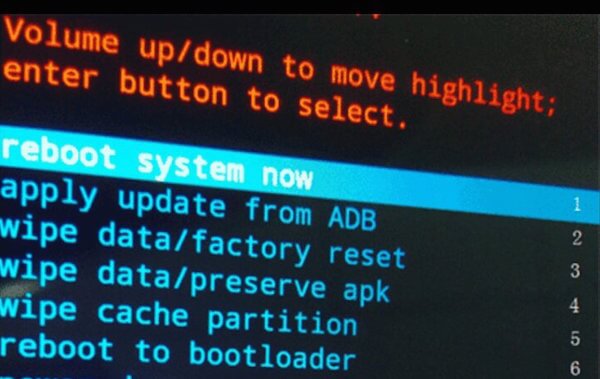
Το τμήμα 2. Το Android έχει κολλήσει στη λειτουργία ανάκαμψης
Δυστυχώς, ο τρόπος που χρησιμοποιούσατε για έξοδο από τη λειτουργία ανάκτησης όταν το τηλέφωνό σας λειτουργεί κανονικά δεν μπορεί να τερματίσει τη λειτουργία εάν η συσκευή σας Android έχει κολλήσει στη λειτουργία ανάκτησης. Πώς να λύσετε αυτό το πρόβλημα; Όταν η συσκευή σας Android έχει κολλήσει στη λειτουργία ανάκτησης, Διακεκομμένη εξαγωγή δεδομένων Android είναι ένα εξαιρετικό εργαλείο το οποίο συστήνεται πολύ σε σας. Μπορείτε να τερματίσετε τη λειτουργία ανάκτησης Android εύκολα και γρήγορα με τον βοηθό του προγράμματος. Εδώ μπορείτε να ακολουθήσετε τον λεπτομερή οδηγό για να πραγματοποιήσετε αυτή τη λειτουργία αποκατάστασης κατά την έξοδο στη συσκευή σας Android που έχει κολλήσει.
Βήμα 1. Λήψη κατεστραμμένης εξαγωγής δεδομένων Android
Κάντε λήψη του Broken Data Extraction από τον επίσημο ιστότοπο και, στη συνέχεια, εγκαταστήστε αυτήν την εφαρμογή στον υπολογιστή σας ακολουθώντας τους οδηγούς.
Βήμα 2. Συνδέστε τη συσκευή Android στον υπολογιστή
Εκκινήστε τη σπασμένη εξαγωγή δεδομένων Android στον υπολογιστή σας. Συνδέστε τη συσκευή Android με τον υπολογιστή σας μέσω καλωδίου USB και βεβαιωθείτε ότι η σύνδεσή σας είναι σταθερή.
Βήμα 3. Επιλέξτε το σωστό δρόμο για έξοδο
Διαβάστε τον οδηγό στη διεπαφή αυτού του εργαλείου. Στη συνέχεια, κάντε κλικ στο δεύτερο εικονίδιο στην αριστερή λίστα που ονομάζεται Διακεκομμένη εξαγωγή δεδομένων Android. Στη συνέχεια μπορείτε να δείτε τις δύο επιλογές που μπορείτε να επιλέξετε στο παράθυρο. Θα πρέπει να επιλέξετε τη σωστή επιλογή για έξοδο από τη Λειτουργία ανάκτησης του Android.

Βήμα 4. Επιλέξτε τύπο σφάλματος στη συσκευή Android
Όταν κάνετε κλικ στο κουμπί "Έναρξη" κάτω από τη σωστή επιλογή, θα σας δείξει όλους τους τύπους βλαβών στο παράθυρο. Εάν η συσκευή σας Android ανήκει στην ερώτηση που περιλαμβάνει, μπορείτε να κάνετε κλικ στο αντίστοιχο κουμπί. Εάν όχι, επιλέξτε το "Άλλοι" για να σας βοηθήσουμε. Και τώρα πρέπει να κάνετε κλικ στο "Άλλα" για να σας βοηθήσουμε να βγείτε από τη λειτουργία ανάκτησης Android.

Βήμα 5. Επιβεβαιώστε το όνομα και τη λειτουργία του τηλεφώνου σας
Αφού κάνετε κλικ στο κουμπί "Άλλα", θα πρέπει να κάνετε κλικ στο "Επόμενο" και στη συνέχεια πρέπει να επιλέξετε το όνομα και τη λειτουργία της συσκευής σας Android. Όταν ολοκληρωθεί η επιλογή, κάντε κλικ στο "Επιβεβαίωση" για να επιβεβαιώσετε τις πληροφορίες σας. Στην πραγματικότητα, αυτή η εφαρμογή υποστηρίζει μόνο τη συσκευή Samsung σε αυτήν τη λειτουργία.

Βήμα 6. Έξοδος από τη λειτουργία ανάκτησης Android
Τώρα το πρόγραμμα θα κατεβάσει ένα κατάλληλο πακέτο αποκατάστασης για τη συσκευή σας Android. Στη συνέχεια, θα βγάλει το τηλέφωνό σας από τη λειτουργία ανάκτησης. Όταν ολοκληρωθεί, το τηλέφωνό σας Android θα επανεκκινήσει αυτόματα και θα επανέλθει σε κανονικό επίπεδο.

Μην χάσετε: Πώς να Ανάκτηση ιστορικού διαγραμμένων κλήσεων από το Android Εύκολα
Συμπέρασμα:
Η λειτουργία ανάκτησης είναι ένα σημαντικό κομμάτι της συσκευής σας Android. Σε αυτό το άρθρο, παρουσιάζουμε τη λειτουργία αποκατάστασης Android για εσάς, συμπεριλαμβανομένων των λειτουργιών, τους λόγους για τους οποίους χρησιμοποιούν οι χρήστες και τις μεθόδους εισαγωγής και εξόδου. Ελπίζω ότι μπορείτε να αποκτήσετε κάτι χρήσιμο για τη λειτουργία αποκατάστασης Android σε αυτό το άρθρο.